Мы используем cookie — они помогают нам понять, как вы взаимодействуете с нашим сайтом и сделать его удобнее и лучше.
OK
Заказать консультацию
Подобрать решение
Запросить демо
Заполните для покупки
Специалист бобдей свяжется с вами в ближайшее время
ЗАКАЗАТЬ ОБРАТНЫЙ ЗВОНОК
ЗАКАЗАТЬ УСЛУГУ
Заказать экспресс-обследование
Зарегистрироваться на вебинар
звонок бесплатный

ДАТА ПУБЛИКАЦИИ: 17.08.2022
Как снять и поставить конфигурацию 1с на поддержку
Расскажем о том, как легко и быстро снять конфигурацию 1С с поддержки и как поставить обратно на поддержку
Фирма 1С разработала механизм для автоматического обновления программы в режиме реального времени. Это упрощает обновление системы, ведь все внедряемые конфигурации и ПО автоматически находятся в режиме поддержки поставщика.
Снимать конфигурацию с поддержки без крайней необходимости не рекомендуется, т.к. впоследствии обновлять нетиповую конфигурацию без привлечения специалистов будет значительно сложнее. Если все же необходимы доработки, то лучше подключать внешние обработки, отчеты, формы для печати или обратиться к сертифицированному партнеру 1С.
Важно! Перед правками стоит сделать резервную копию базы 1С
Если вам необходимо проверить находится ли в данный момент ваша конфигурация на поддержке или нет, нужно зайти в конфигуратор. Если напротив конфигурации вы видите замочек, то она на полной поддержке 1С и в нее не внесены никакие изменения.
Снимать конфигурацию с поддержки без крайней необходимости не рекомендуется, т.к. впоследствии обновлять нетиповую конфигурацию без привлечения специалистов будет значительно сложнее. Если все же необходимы доработки, то лучше подключать внешние обработки, отчеты, формы для печати или обратиться к сертифицированному партнеру 1С.
Важно! Перед правками стоит сделать резервную копию базы 1С
Если вам необходимо проверить находится ли в данный момент ваша конфигурация на поддержке или нет, нужно зайти в конфигуратор. Если напротив конфигурации вы видите замочек, то она на полной поддержке 1С и в нее не внесены никакие изменения.
Снимаем конфигурацию с поддержки
Открытие настроек поддержки выполняется конфигуратором платформы 1С. Необходимо выбрать в главном меню «Конфигурация», в затем во всплывающем окне пройти в раздел «Поддержка» и остановиться на «Настройка поддержки». Для реализации изменений, разработчики 1С предусмотрели понятный интерфейс, поэтому сложностей возникнуть не должно.
После открытия окна программного продукта проводится редактирование.
В окне настроек в верхней левой части экрана высвечивается информация о текущем состоянии поддержки объектов конфигурации. В правой части окна высвечивается команда «Включить возможность изменения», которая указывает на нахождение конфигурации на поддержке.
В окне настроек в верхней левой части экрана высвечивается информация о текущем состоянии поддержки объектов конфигурации. В правой части окна высвечивается команда «Включить возможность изменения», которая указывает на нахождение конфигурации на поддержке.
Для изменения свойств используйте кнопку «Включить возможность изменения», находящуюся в правой части. Далее на экране высветится предупреждение о том, что изменение режима работы поддержки исключает полное автоматическое обновление конфигурации. При нажатии кнопки «Да», клиент соглашается, что будет проводить обновление в ручном режиме при необходимости.
Далее во всплывающем окне задаются общие правила для изменения всех объектов конфигурации.
- «Объект поставщика не поддается редактированию». Это правило следует выбрать при необходимости внесения правок в небольшое количество объектов. Возможность редактирования нужно будет включить для каждого объекта отдельно.
- «Объект поставщика редактируется с сохранением поддержки». При выборе этого правила, все объекты конфигурации получают возможность внесения изменений.
- «Объект поставщика снят с поддержки». Это правило полностью обрывает связь между текущей конфигурацией пользователя и типовой конфигурацией 1С. Важно! Не выбирайте это правило, если не уверены. Лучше обратитесь к специалистам.
После нажатия кнопки «ОК», нужно дождаться внесения изменений. Это может занять некоторое время. Чтобы убедиться в том, что конфигурация снята с поддержки, снова идем в конфигуратор и видим, что замочек напротив названия конфигурации пропал. Так же в настройках поддержки больше нет кнопки «Включить возможность изменения». Вместо нее появился текст «Конфигурация находится на поддержке с возможностью изменения».
Если было выбрано правило «Объект поставщика не редактируется», то возможность редактирования необходимо включить отдельно для всех объектов, требующих изменений. В дереве конфигурации выбирается требуемый объект и для него устанавливается правило «Объект поставщика редактируется с сохранением поддержки».

Важно! После завершения всех процессов не забудьте сохранить изменения в программе.
Ставим конфигурацию на поддержку
Все необходимые изменения внесены, а значит пора возвращать конфигурацию обратно на поддержку.
Важно! Вернуть на поддержу можно только ту конфигурацию, в информационную базу которой не были внесены изменения, касающиеся структуры данных. В таком случае, вам поможет только квалифицированный специалист и вариант возврата на поддержку, описанный в статье, вам не подходит.
Мы же рассмотрим случай, когда внесенные изменений были незначительны. В первую очередь, снова делаем резервную копию.
Затем открывает вкладку «Конфигурация», «Сравнить, объединить с конфигурацией из файла».

В открывшемся окне нужно выбрать и загрузить файл конфигурации от поставщика, нажать «Открыть» и появится возможность объединения конфигураций:
Нажимаем «Да» и открывается окно сравнения конфигураций. Внимательно посмотрите все внесенные изменения и отметьте объекты.
Нажимаем «Выполнить» и попадаем в окно настройки правил поддержки.
Все поля должны работать под правилом «Объект не редактируется». Нажимаем «Ок» и ваша конфигурация снова на поддержке!
Важно! Существует альтернативный вариант решения вопроса – полная загрузка и обновление конфигурации. Возвращение проекта в состояние стандартных настроек, которые далее будут выполняться автоматически. Данный пункт выбирается в «Конфигурация», а из выпадающего меню назначают решение «Загрузить конфигурацию из файла».
В предложенном окне выбирается соответствующий файл от поставщика и открывается. После появления сообщения о том, что конфигурация не пустая, происходит полная замена текущих настроек на стандартные. Сравнение и объединение не проводится.
После нажатия «Продолжить» выполняется загрузка типовых настроек конфигурации. Установка завершена и обновление конфигурации снова происходит в автоматическом режиме.
Установка через конфигуратор считается одной из самых простых. На каждом шаге программа предупреждает о возможных правках и о том, как ваши действия повлияют на дальнейший функционал вашей конфигурации 1С. Перед изменением настроек важно проверить отсутствие внесения информации, включающей структуру данных. Данные будут удалены, поэтому такие изменения поставить самостоятельно нельзя.
Создание файла резервной копии конфигурации обезопасит информационную базу заказчика, что позволит откатить процесс назад, если это будет необходимо и попробовать провести обновление еще раз.
В заключение
Если вам нужно помочь снять конфигурацию с поддержки, обновить до свежей версии или вернуть на поддержку, вы можете обратиться к нам за помощью. Наши специалисты внимательно выслушают вашу проблему и обязательно предложат решение. Мы - сертифицированный франчайзи и проверенный поставщик продуктов 1С.
Обращаем внимание, что в различных версиях программы 1С внешний вид функционала может отличаться.
Автор статьи:
- Геннадий Коваленкоруководитель проектного офиса
Вам понравилась статья?
Рекомендуемые статьи
12 советов по выбору ИТ подрядчика
Скачать бесплатно PDF с рабочими рекомендациями от ИТ специалистов bobday

Нажимая на кнопку «Отправить», вы соглашаетесь с Политикой конфиденциальности